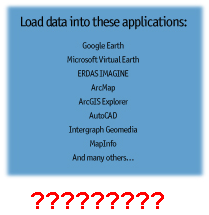१० मिनेटमा - फ्यूजनटेबलको साथ एक चुनावी नक्शा सिर्जना गर्नुहोस्
मानौं हामी नक्शामा प्रतिबिम्बित गर्न चाहन्छौं, नगरपालिकाको निर्वाचन परिणामहरू, ताकि तिनीहरूलाई राजनीतिक पार्टीद्वारा फिल्टर गर्न सकिन्छ र जनतामा साझा गर्न सकिन्छ। जबकि त्यहाँ अधिक कम धर्मनिरपेक्ष तरिकाहरू छन्, म यसलाई उदाहरणका रूपमा देखाउन चाहान्छु कि यसलाई कसरी सामान्य प्रयोगकर्ताले फ्यूजनटेबलहरू मार्फत गर्न सकिन्छ भनेर वर्णन गर्न।
हामीले के छौँ:
सुप्रीम छनोट ट्राइब्युनल को प्रकाशित नतीजा, तपाईं नगरपालिका को सूची मा देख्न सक्नुहुन्छ।
http://siede.tse.hn/escrutinio/alcadias_municipales.php
मिनेट १ टेबल बनाउनुहोस्
यो सुप्रीम इलेक्टोरल ट्रिब्यूनल द्वारा एक्सेलमा उपलब्ध तालिकाबाट प्रतिलिपि गरेर टाँसिएको हो। विशेष प्रतिलिपि प्रयोग गरिएको छ, केवल पाठ, र त्यहाँ कुनै देश प्रदर्शन छैन, यो १ 18 विभागहरूको प्रत्येक फिल्टर गर्न आवश्यक छ। क्रोमको साथ फाइदा यो छ कि चयन गरिएको छ, यदि हामीले फिल्टर परिवर्तन गरेका छौं कि हामी केवल Ctrl + C गरिरहनुपर्दछ।
हामी हेडरलाई पहिलो पङ्क्तिमा मात्र छोड्छौं।
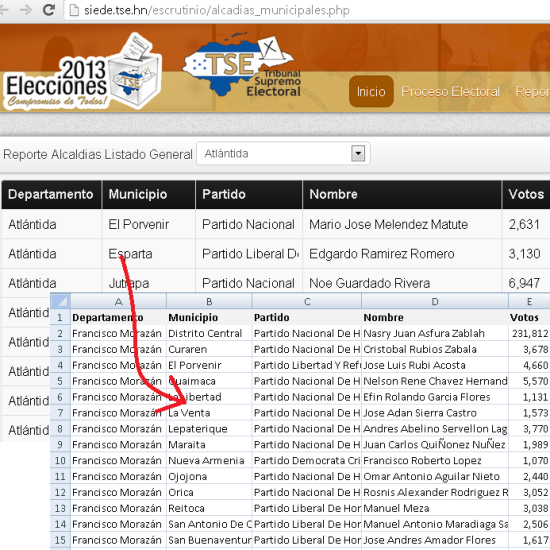
किनकि टेबलसँग समन्वय छैन, यसलाई जियोकोड प्रयोग गरेर जियोरेफरेन्स गर्न आवश्यक हुनेछ। यो गर्नका लागि, हामी स्तम्भहरू संकलन गर्नेछौं ताकि गुगल स्थानहरू खोज्दा भ्रमित नहोस्; हामी तपाईं नगरपालिका, विभाग, देश को लागी खोजी गर्न आवश्यक छ।
स्तम्भ एफ मा, हामी यस प्रकारको कaten्कनेटेट सूत्र प्रयोग गर्नेछौं: = CONCATENATE (टाउनशिप स्तम्भ","विभाग स्तम्भ",","देश"), हामी स्ट्रिङ अपेक्षित रूपमा देखिन्छ भनेर सुनिश्चित गर्न उद्धरणहरू बीच अल्पविरामहरू पनि जोड्दैछौं। त्यसैले पङ्क्ति 2 मा स्तम्भ यस्तो देखिन्छ:
=CONCATENATE(B2,",",A2,",","honduras") र फलस्वरूप त्यो पङ्क्ति यस्तो हुनेछ: केन्द्रीय जिल्ला, फ्रान्सिस्को मोराजान, होन्डुरस
हामी यस स्तम्भ E को हेडरलाई "कन्काटेनेट" भन्नेछौं।
मिनेट How. कसरी यसलाई फ्यूजनटेबलमा अपलोड गर्ने
फ्यूजन ट्याब्लेट Google क्रोम ब्राउजरमा स्थापित छ, र जब तपाईं यसलाई नयाँ पाना सिर्जना गर्न फोन गर्नुहुन्छ यस लिङ्कबाटयो प्यानल देखा पर्दछ।
तपाईं गुगल स्प्रिेडसिटमा उपलब्ध पाना चयन गर्न सक्नुहुनेछ, एक खाली बनाउनुहोस् वा हामीले कम्प्युटरमा एक छान्नुहोस्।

एक पटक चयन भएपछि, "अर्को" बटन चयन गर्नुहोस्। यसले हामीलाई सोध्छ कि यदि स्तम्भहरूको नाम पहिलो पङ्क्तिमा छ भने, त्यसपछि हामी "अर्को" गर्छौं र त्यसपछि यसले हामीलाई सोध्छ कि हामीले तालिकालाई कुन नाम दिन्छौं र केहि विवरणहरू जुन पछि सम्पादन गर्न सकिन्छ।
मिनेट How. कसरी तालिका georeferences
फाइल ट्याबबाट, "जियोकोड..." विकल्प चयन गरिएको छ र यसले हामीलाई कुन स्तम्भमा जियोकोड समावेश गर्दछ भनेर सोध्छ। हामीले पहिले परिभाषित गरेको स्तम्भलाई संकेत गर्छौं।

यदि हामीले एक संयोजित स्तम्भ सिर्जना नगरेको भए, हामीले नगरपालिका परिभाषित गर्न सक्थ्यौं, तर किनभने धेरै देशहरूमा धेरै नामहरू दोहोर्याइएको छ, हामीले होन्डुरस बाहिर छरिएका बिन्दुहरू प्राप्त गर्ने थियौं। एउटै देश भित्र पनि एउटै नामका नगरपालिकाहरू छन्, उदाहरणका लागि "सान मार्कोस", यदि हामीले विभागलाई जोड्न नसकेको भए हामीलाई पनि त्यो कठिनाइ हुने थियो।
त्यहाँ "विज्ञापन स्थान सङ्केत" नामक विकल्प छ, जुन यस अवस्थामा आवश्यक छैन किनभने सम्पूर्ण श्रृंखलामा पहिले नै देश स्तरसम्म जानकारी समावेश छ।
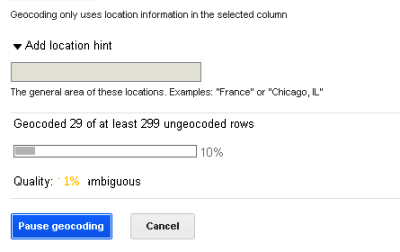
प्रणालीले हामीले परिभाषित गरेको मापदण्डको आधारमा प्रत्येक स्थान पत्ता लगाउन थाल्छ। यसको तल यसले सुन्तलामा अस्पष्ट डाटाको प्रतिशतको स ;्केत गर्दछ, जुन सामान्यतया ती स्थानहरूको साथ हुन्छ जुन गुगलले अझै डाटाबेसमा पहिचान गरेको छैन; मेरो 298 को मामला मा, केवल 6 अस्पष्ट थिए; प्राय: गुगलले त्यसलाई अर्को देशमा राख्छ किनभने तिनीहरू कहिँ अवस्थित छन्।
मिनेट 10, तिनीहरूसँग यो छ

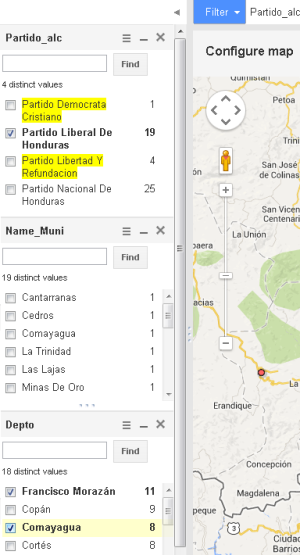
यदि कुनै बिन्दु स्थान बाहिर थियो भने, यसलाई "पङ्क्ति" विकल्पमा सम्पादन गरिन्छ, फिल्डमा डबल क्लिक गरेर र "जियोकोड सम्पादन गर्नुहोस्" लिङ्कमा, खोज सुधार गर्दै र अस्पष्टता समाधान गर्ने ठाउँलाई संकेत गर्दै। यदि यो अवस्थित छैन भने, तपाईंले नजिकैको स्थान संकेत गर्न सक्नुहुन्छ जुन हामीले Google ट्यागहरूमा देख्छौं।
फिल्टर विकल्पमा, प्यानलहरू खोल्न, बन्द गर्न र मिलान गरेर गणना गर्न, विभाग द्वारा, नगरपालिका द्वारा ... आदि थप्न सम्भव छ।
यहाँ तपाईं उदाहरण देख्न सक्नुहुन्छ। यसमा अन्तिम डाटा छैन किनकि मैले जानकारीको साथ गरेको थिएँ जुन अझै प्रक्रियामा थियो, केहि टेबुलहरू पनि फिडिंग गर्दै क्षेत्र र नगरपालिका कोडसँग अर्को तालिकाबाट मर्ज गर्दछ ... तर उदाहरणको रूपमा लिंक त्यहाँ छ। मैले प्राथमिक त्रुटि र १० मिनेट पर्याप्त भएको आशामा आन्तरिक सुधार पनि गरिन।
अन्य कार्यक्षमताहरू:
तपाईं तालिकाहरू मर्ज गर्न सक्नुहुन्छ, सिधा सम्पादन, प्रकाशित र केही अन्य आधारभूत चीजहरू। अधिक गर्न, त्यहाँ एपीआई छ।
निस्सन्देह, यो बिन्दुहरु द्वारा गरिन्छ।
यदि हामी स्तम्भहरूका लागि आकृतिहरू प्रयोग गर्न चाहान्छौं भने तपाईं शेप्सकेप सेवा प्रयोग गर्न सक्नुहुनेछ (आशा छ यो डाउन छैन) ... यद्यपि तपाईं 10 मिनेट भन्दा बढि चाहानुहुन्छ।